それだけならまだいいのですが、省電力状態から復帰する際に、前回押したキーが押してもいないのに連続して入力される状態になるのでたちが悪い。
「kkkkkkkkkkkkkkkkkkkkkkkkkkkk」
↑こんな感じになる。
そして、電池が切れかけたり調子が悪くなったりしたからと電源をOFF→ON操作をすると、なぜかシフトキーが押されっぱなしの状態になる。押してもいないのに。こうなると、再起動をするほかなくなる。
もとはAndroidスマートフォン用に買ったキーボードを、あえてこのパソコンで使っていたのにはわけがありまして、新しいキーボード/マウスを買えばいいだけの話なのですが、まぁスマホに使うって言ってもそんなに使わないし、ならパソコンで使えばいいじゃんみたいな、そんなノリで使い始めたのですが、もう我慢できなくなりました。
あとBluetoothのメリットとして、キーボードとマウスを両方用いてもUSB端子を1つしか占有しない。
で、それ以外にも無線キーボード/マウスセットを持っているのですが、なぜこちらを使わないのかというと、マウスがぶっ壊れているから。ホイールを回しても、空回りして上下スクロールできないんですよね。不便なこと極まりないです。
キーボードは正常なんですけどね。かといってマウスだけ買い足したら、USB端子を2つ占有することになって、あまりいい気がしない。(手持ちのセットは1つのUSBレシーバーでキーボードもマウスも接続できるもの)
でもでも、あのBluetoothキーボードには戻りたくないし、でもでも、マウスぶっ壊れてるし…
で、結局、後者を選びました。ぶっ壊れているマウスを使う方が、クソキーボードを使うよりもはるかにましだからです。
ですが、かといって壊れた状態なのもあれだし、どうせ壊れているんだからダメもとで・・・と思い、マウスの修理を試みてみました。

うしろにうつっているキーボードとマウスがセットとなったサンワサプライの「SKB-WL10SETBK」のマウス(MA-LSW10BK)
そして、回しても(ほぼ)スクロールしないホイール。ゴリゴリっていう感触がなく、ミニカーの車輪を回しているだけの感触。

このマウスのいやなところは、電池フタがとても開けにくいこと。
爪がはがれちゃいますよ、ピンセット使って力を入れてやって、ようやく開く。
ちなみにうちはエネループ派。作業の前に必ず電池を抜いておきましょう。感電はしないだろうけど、ショートとかで電子的にぶっ壊れると私にはどうにもできなくなるので。
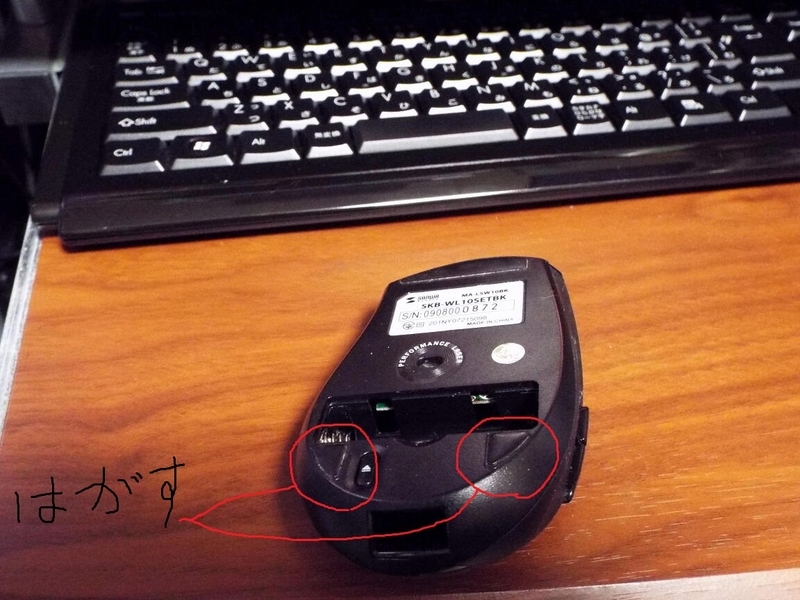
で、どこにネジあるんねん?
ってなると思いますが、○部分(机と接触する部分)がテープになっているので、これをはがします。
動画も撮ってみました。

2つとも、取れました。
ネジ穴が見えましたね。

これがネジ。
よく分からないと思いますが、プラスネジじゃなくて、星型のネジです。凸が6つあるやつ。
↓アスタリスクみたいなやつよ。
*
なんでこんなの使うかな・・・
こっちは物を大切にする派なの!だから直したいの!
一般的なプラスネジなら、一家に一本はありそうなプラスドライバーでなんとかなるじゃん!
なんでこんなことするかなぁ。
壊れても自分で修理してでも使い続けたいひとだっているでしょ!
そんなスタードライバーなんて持っていません!
ホームセンター行けってか?家のどこ探しても颯爽登場なんてしねーよ!
と、思いつつ、とりあえず手元の精密ドライバーからおもむろにマイナスドライバーを取り出して、凸部分がちょうど向き合っているので、溝にぶっこんでみる。
\|/
/|\ ←こんな感じになるように
ちゃんとした直線形の溝にはなっていないので、下手なドライバーだとすべってネジ穴を破壊しそうなのですが・・・


ダメ元でやったら、うまいこと回って取れました。よっしゃ!
ちなみに、写真のように、左右クリックボタン側の樹脂テープもはがしましたが、そこにはネジはありませんでした。
ツメのようなものはありますが、分解するうえで特にテープをはがしてまで何かするものではないので、この部分はテープをはがす必要はありません。うしろの2つの小さい樹脂テープをはがすだけでオッケーです。

ネジをはがせば分解は容易い。
分解の様子。

ホイール部分。汚い・・・。

ドライバーなど使わなくても、ホイール部分はコネクタごとはずせます。

はずされちゃった

ホイールとコネクタ。汚いので掃除しましょうね。

裏面はキレイ。

ホコリも取り除きました。




ここまで分解してもなお、すべる感があるんですよね。
ホコリが原因ではなかったようで。
なので、もっと分解。
ホイールをもっと分解してみます。

もっと分解。

ここまで分解できます。
・ボタン受け
・ホイール
・タイヤ
・センサー

ホイールとタイヤの接触面がすべっているのは明らかでしたので、接触具合をよくするために、両面テープをはりました。

そしてタイヤをうまくかぶせる。

使ったのは、ごく普通の両面テープ。

そして、これまでの手順を逆にたどって分解されたホイールをもどし、ちゃんとコネクタを接続してから、カバーをもどしてネジを止めて、樹脂テープを貼る。
(最初、元に戻した時に、なぜかホイールの回転がまったく効かなくて、なんでかなと思ったらコネクタを接続していないことを思い出しました。また樹脂テープを取って・・・というめんどくさいことに。気を付けてくださいね!)
こういう過程を踏んだことで、マウスホイールがちゃんと反応するようになりました!
よかったよかった。
これでこのキーボード/マウスセットをこれからも使い続けることができます!
おしまい。